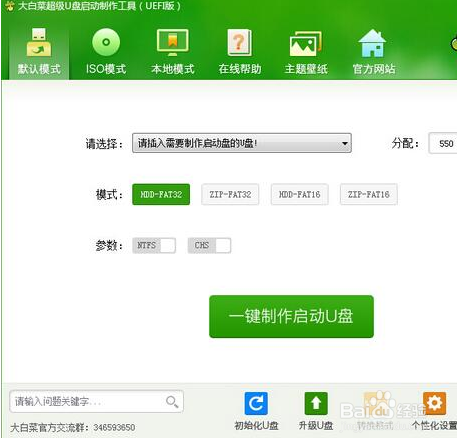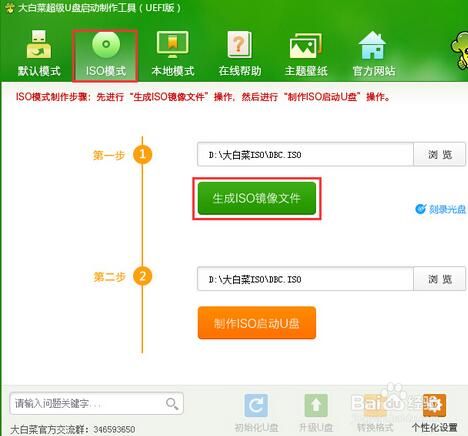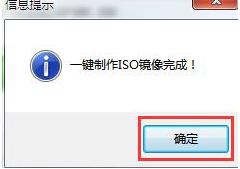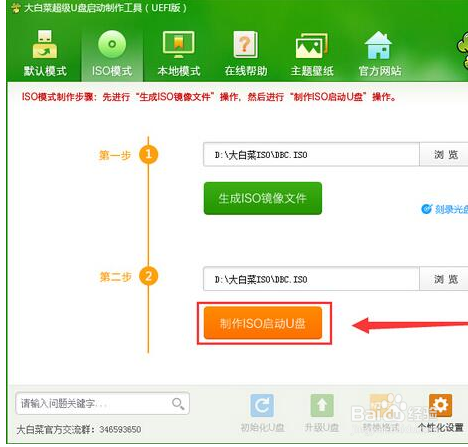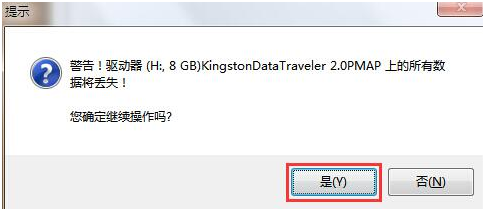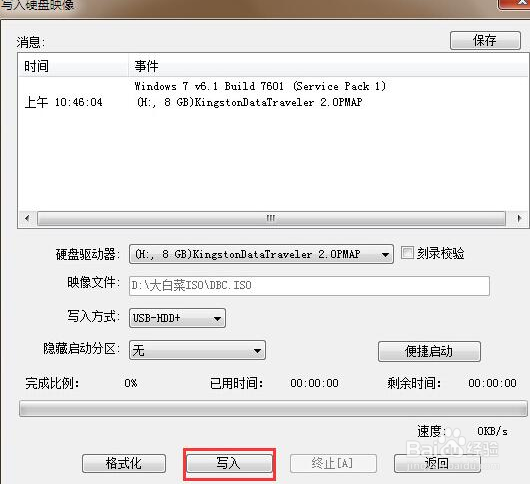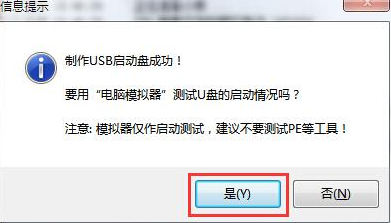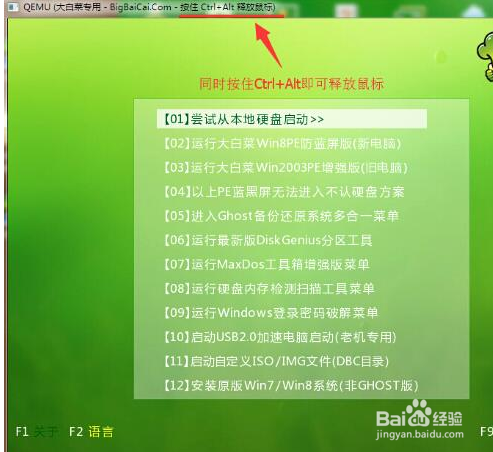怎样制作UEFI启动盘
1、从大白菜官方网站上下载并且安装好全新的大白菜UEFI版7.3。如下图所示
2、将用来制作大白菜U盘启动盘的U盘插入USB接口,让大白菜装机工具成功读取到U盘,然后切换到ISO模式下,点击“生成ISO镜像文件”。如下图所示
3、ISO镜像生成完成之后,在弹出的提示窗口中点击确定。如下图所示
4、.接下来回到ISO模式窗口中,点击“制作ISO启动U盘”开始制作ISO模式大白菜U盘启动盘。如下图所示
5、在弹出的写入硬盘映像窗口中,直接点击“写入”进入下一步操作。如下图所示
6、在弹出的警告提示窗口中,点击“是(Y)”开始硬盘映像写入。如下图所示
7、耐心等待硬盘映像的写入过程。如下图所示
8、完成ISO模式大白菜U盘启咿蛙匆盗动盘制作之后,系统会自动弹出一个制作成功提示窗口,在弹出提示窗口中点击“是(Y)”开启电脑模拟器。如下图所示
9、电脑模拟器成功启动表示大白菜U盘启动盘制作成功,同时按住Ctrl+Alt释放鼠标,关闭窗口即可。如下图所示
声明:本网站引用、摘录或转载内容仅供网站访问者交流或参考,不代表本站立场,如存在版权或非法内容,请联系站长删除,联系邮箱:site.kefu@qq.com。
阅读量:71
阅读量:27
阅读量:73
阅读量:52
阅读量:36